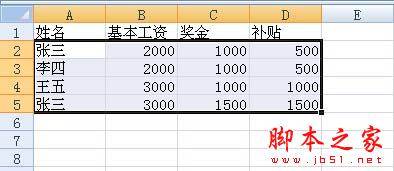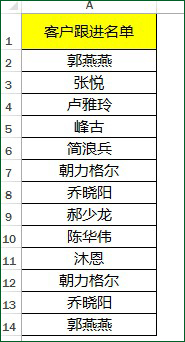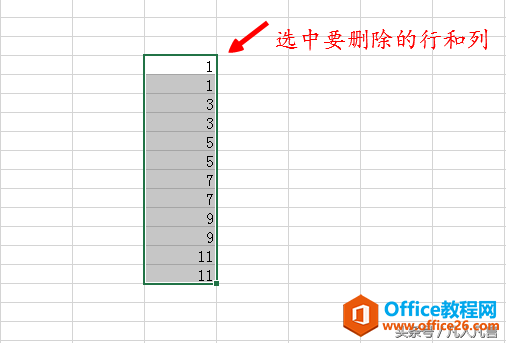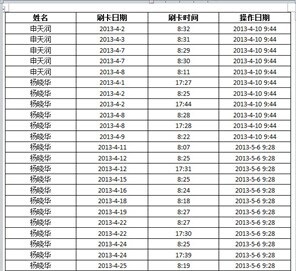excel突出重复值怎么操作?日常办公...
excel突出重复值怎么操作?日常办公中相信很多小伙伴们都会用到excel这款办公软件,那使用的过程中想突出显示重复数值的设置方法,那小伙伴们都知道吗?方法其实很简单的,还不清楚的小伙伴们,下面的话小编就来为大家介绍一下该如何操作吧,希望可以帮助到你!
excel中突出显示重复值操作方式
1、首先,在Excel中打开我们要进行操作的表格,并将我们要处理的数据区域选中。
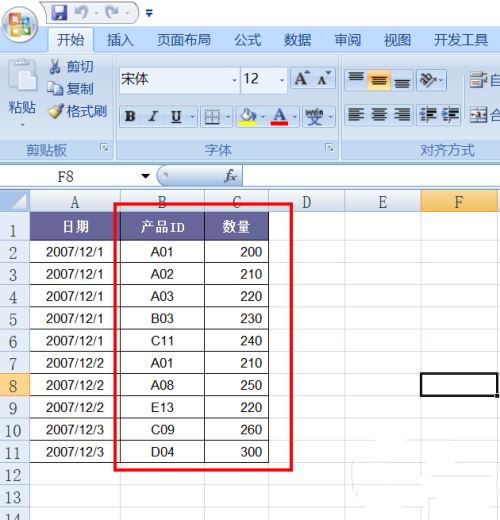
2、点击上方菜单栏中的“条件格式”,在弹出菜单中依次点击“突出显示单元格规则”-“重复值”。
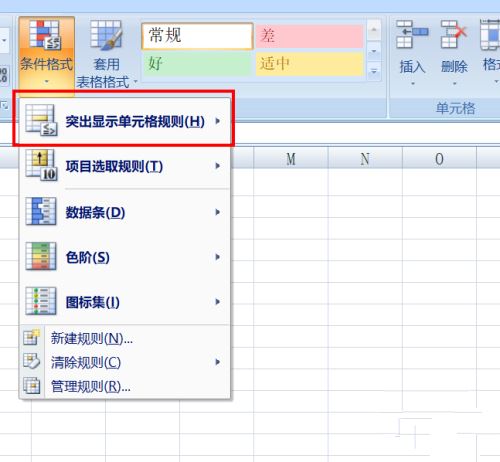
excel打印技巧大全 十二个必备Excel打印技巧汇总
这篇文章主要介绍了excel打印技巧大全 十二个必备Excel打印技巧汇总的相关资料,需要的朋友可以参考下本文详细内容介绍
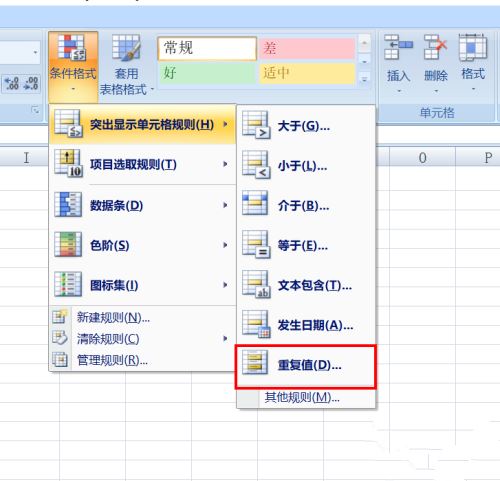
3、打开重复值窗口后,将突出显示重复数据的颜色设置好,然后再点击“确定”即可。

4、最终效果如下图所示。
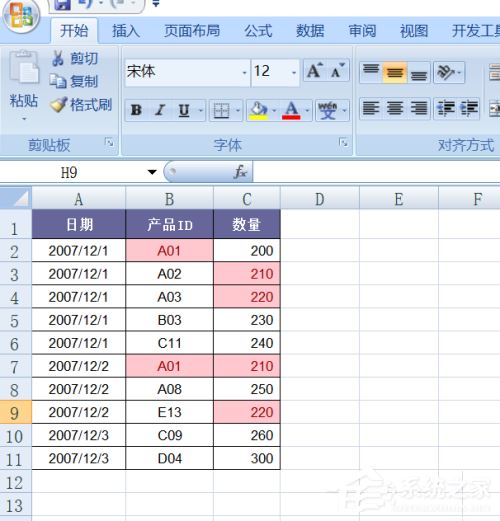
以上就是excel突出重复值怎么操作?excel中突出显示重复值操作方式的详细内容,更多关于excel突出显示重复值方法的资料请关注脚本之家其它相关文章!
excel怎么锁定行列不动 excel锁定行列不动方法
在excel中当有大量数据时,移动表格后会将标题行或列隐藏起来。为方便数据的输入,可使用冻结窗格功能,将指定的行列进行冻结,在移动表格时,冻结区域不会移动